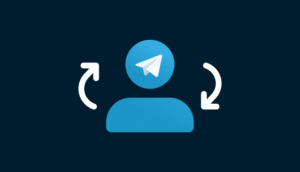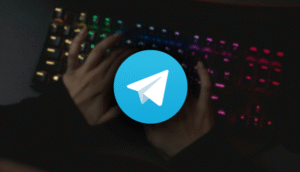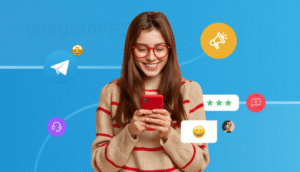使用手机截图后在Telegram发送图片
在安卓手机上快速截图与分享
按下快捷键:首先同时按住设备的“电源键”和“音量下键”,大多数安卓手机都会自动把当前屏幕内容截图。如果你的手机有三指下滑、悬浮球等定制手势,也可以按照自己常用的方式操作。 找到图片:系统通常会提示你截图成功,点击通知就能直接打开;或者你也可以进入相册里的“截图”文件夹查看刚才新的截图文件。 发送到Telegram:打开Telegram app,进入你要聊天的窗口,点击下方回形针附件按钮,选择从图库添加图片,把刚刚截图的那张图片选中并发送。有时候,直接找到那张图片,点击安卓“分享”按钮,选Telegram,选择联系人后会更省事。
用iPhone拍屏幕后在Telegram中分享
同时按下按键:对于大部分iPhone,按住“电源键”和“音量上键”可以截屏,屏幕会有一阵白光加短暂快门音提醒你截屏完成。 编辑或保存截图:截屏后左下角会立即弹出缩略图,你可以轻点进入编辑,比如涂鸦、裁剪,编辑完点“完成”,然后保存到相册。如果觉得不需要编辑,直接上滑缩略图就会自动存进相册。 在Telegram里找到图片发送:打开Telegram,点进聊天界面,点“+”或“附件”,在图片或相册页面选择刚刚的截图,调好顺序就能发出去。如果你手快点了“分享”按钮,也可以从缩略图直接发往Telegram,非常高效。
利用屏幕录制或截屏辅助工具
下载截图或录屏工具:有的用户喜欢用第三方工具,比如PicPick、截图大师等APP,能快速截取自定义范围、长截图或屏幕滚动内容。 保存截取的图片或视频:截屏后按照软件提示选择保存的文件夹路径,一般都可以自定义,让你很快找到文件。 回到Telegram发送:打开Telegram文件传输聊天或联系人,点附件,找到刚存的截图或录屏文件,选择上传就成功分享了。
其实这些方式,朋友间问得不少——我去年教我妈怎么把购物截图发到群里,就是按上面这个套路,几天后她教给了小区里十几个姐姐,大家用得都挺溜。
在电脑端截屏并上传至Telegram
使用Windows自带截图工具发送
召唤截屏键:最常用的就是按“PrtScn”或者“Win+Shift+S”唤出系统截图工具。你可以用鼠标拖选需要的窗口、部分屏幕甚至全屏截取。 编辑与查找图片:截出来的内容会自动保存到剪贴板,有时会出现截图工具小浮条,让你直接编辑、保存或复制。也可以按工具提示将图片保存在指定文件夹里。 上传至Telegram PC端:打开Telegram客户端,点进聊天窗口,可以直接用Ctrl+V粘贴截图进窗口,如果保存为文件,也可以点击聊天区的附件按钮,找到图片文件上传。比手机还方便,尤其发长图片或细节图的时候不用担心格式变形。
Mac用户利用快捷键截屏并分享
按快捷键截屏:Mac下最爽的就是快捷键,按“Command+Shift+4”,可以随心所欲截一段屏幕,如果直接按“Command+Shift+3”则全屏截下来。 查找和处理图片:Mac默认把截图放在桌面,名字类似“屏幕快照+日期时间”,一目了然。你可以双击打开描边、加注释,或者直接右键分享。 拖拽或附件上传Telegram:找好那张截图,直接鼠标拖进Telegram对话窗口,或者点击附件按钮,选择图片,点发送。效率高,没有格式兼容困扰。
利用第三方录屏/截图助手
下载安装辅助工具:有不少录屏神器或截图助手,比如Snipaste、Lightshot、PicPick,都能自定义快捷键优化截图任务。 处理与保存图片:用这些软件截完图,通常会直接弹出编辑界面,支持涂鸦、模糊敏感信息、加水印等,操作完点保存。如果有剪贴板功能,也可以直接Ctrl+V进Telegram。 推送到Telegram群聊或联系人:无论是保存的图片还是直接粘贴,进入Telegram后选择要发送的对象,拖拽或粘贴图片,点发送键就行。比较适合需要高效批量截屏或者编辑的用户。
用电脑截屏时,我发现一件很方便的小事——有时候线下给客户演示方案,抓到关键画面立马截给团队群讨论,顺手粘贴不用多绕弯, 强烈推荐大家顺手养成用快捷键的习惯。顺便一提,Telegram 是很多团队远程办公聊天首选,实时文件图片传输超级好用。
借助云盘、网盘等方式转发截图到Telegram
上传截图到云盘,再生成分享链接
把截图存进云盘:无论用百度网盘、Google Drive还是OneDrive,先把你的截图上传到对应的云盘账号文件夹里。 复制可公开访问链接:上传后,部分云盘支持生成分享链接设置查看权限,有的还能设置有效期。复制该链接备用。 分享到Telegram:来到Telegram对话或群组,把这个链接发给需要的朋友,他们点开链接就能在浏览器或各自云盘APP里看到你发的截图。
通过微信、QQ等中转再上传
把截图发送到微信/QQ:有时候你手机端操作不方便,或者截图在另外设备,可以先发到自己的微信、QQ聊天窗口。 在移动端重新保存图片:用手机登陆微信/QQ,长按图片保存到相册。 在Telegram上传该图片:重新回到Telegram,点进聊天页面附件,挑新保存的那张截图上传发送。省去U盘或数据线传送的麻烦,是身边朋友、同事经常实用的方式。
这些方法,尤其对于经常在不同设备切换办公的人来说特别贴心。有段时间我全靠这套办法在家和公司切换用Telegram发资料,省不少折腾。
用剪贴板同步工具直接跨设备发截图
利用云剪贴板实现多设备同步
配置云剪贴板应用:下载如Clipboard Manager、Pushbullet或微软自带的“云剪贴板”应用,把手机和电脑账号同步。 截屏并复制图片:在任一设备上截图,直接“复制”到剪贴板,云剪贴板会自动推送到另一端。 粘贴进Telegram:切换到你要用的设备,打开Telegram聊天窗口,Ctrl+V粘贴即可。比传文件还快,强烈推荐图片文字混传需求大的朋友。
通过邮件发送截图到自己,再下载
发送邮件附加截图:及时把截图图片发送给自己的邮箱,作为跨端中转站。 在目标设备保存附件:用接收端设备打开该邮件,把附件保存到本地相册或者下载文件夹里。 上传Telegram:还是老套路,Telegram找到要发的窗口,附件上传图片就能完成。
身边不少自媒体编辑喜欢用这两招,尤其出差路上灵感一到,不管在哪台设备上截图,统一输送进Telegram写稿群特别稳。

电报常见问题解答
其实,Telegram通常会保持高清原图,但你发图时需要注意:在图片上传界面,不要用“照片”一栏上传,改用“文件”发送图片,这样不会遭到压缩。如果是电脑端,直接拖文件进对话框前,它会问你是“发送为照片”还是“发送为文件”,两种方式清晰度有极大区别。我测试过,发旅游摄影时选“文件”传图,发到对面设备一模一样,适合高要求的小伙伴。手机发图也有类似入口,记得关注下方“以文件发送”的选项,图片清晰度就能最大限度保留。
这个场景和网络有关居多。如果你用的是国际版本Telegram,国内网络环境下可能会被限流,导致多媒体信息发送失败。亲测好用的办法是切换到更稳定的网络,比如WiFi或科学上网工具,或者尝试重启Telegram。如果还发不出去,检查下APP是否有图片、文件使用权限,老版本APP有小概率不兼容新系统。安卓和iOS都可以尝试卸载重装或升级,基本能解决大多数问题。
在截图完后,用自带或第三方截图工具先编辑图片,把涉及个人隐私、账户余额等敏感信息涂抹或加马赛克。Telegram的图片本身无法自定义隐私保护,所以发图前一定要先做好防护。 如果你担心分享对象二次传播,改用“定时销毁”功能,即在对话窗口用“私密聊天”模式发送图片,这样图片在阅读后会自动消失。从心理到技术都加一层保险,自己和对方都能用得更安心。
如果你尝试了上述办法成功解决问题,也欢迎留言告诉我效果或者有哪些更快更好的技巧,也许能帮到更多电报迷!